Cómo armar un montaje de video
Pero a veces, parece que escribir un texto sigue siendo más fácil que filmar y editar un montaje de video. Hasta cierto punto, esto es cierto si no hay habilidad para trabajar con las herramientas adecuadas. Entonces, ¿cómo editar el montaje en este caso?
Para empezar, no hay una mejor manera de hacer un montaje de video:todo depende de las emociones que quieras evocar. Mire algunos videos divertidos y dramáticos, y notará la diferencia en su presentación. Sin embargo, no es necesario utilizar una edición muy estilizada porque incluso un simple montaje puede interesar al espectador.
Si es nuevo en la edición de video, no es necesario que instale un editor de video complejo para montajes de inmediato, ya que es mejor comenzar con algo con lo que sea más fácil trabajar. Nuestra herramienta de edición lo ayudará:¡hacer montajes de video es muy simple con ella! No es necesario descargar e instalar nada, ya que solo necesitas tener una conexión a Internet para usarlo.
También es fácil trabajar con él, simplemente siga los pasos a continuación:
-
Añadir archivos
Abra el Editor de video en línea de Clideo y haga clic en "Comenzar".
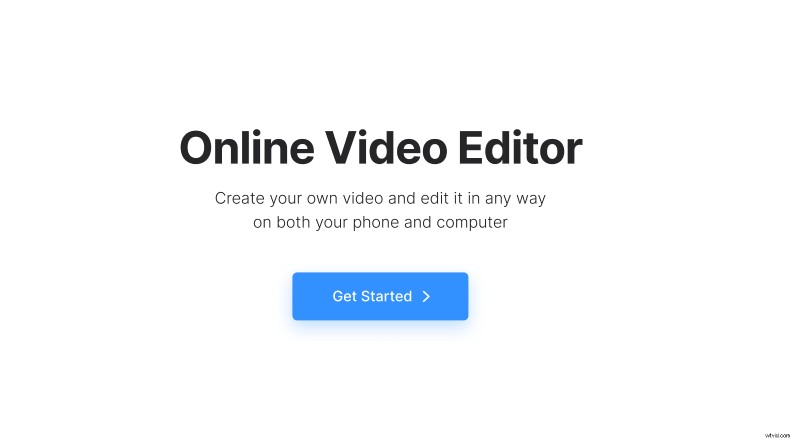
Haga clic en "Cargar" para agregar las imágenes, videos o archivos de audio que desea usar en su proyecto. Puede elegirlos desde su dispositivo, Google Drive o Dropbox.
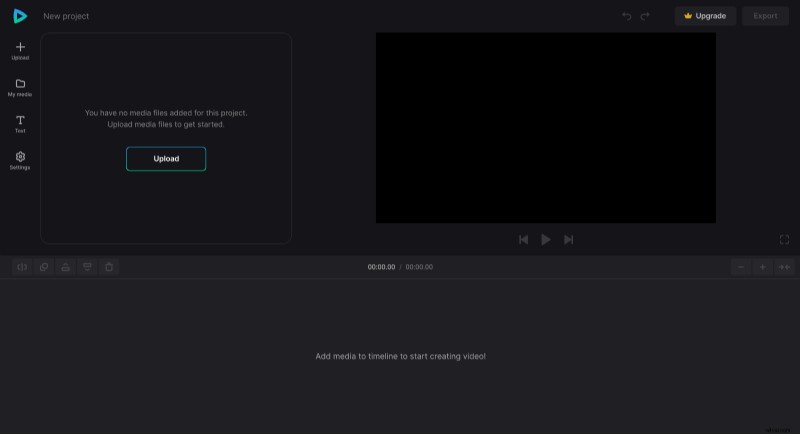
-
Hacer un montaje
Arrastre archivos multimedia desde "Mis multimedia" al área de vista previa o línea de tiempo.
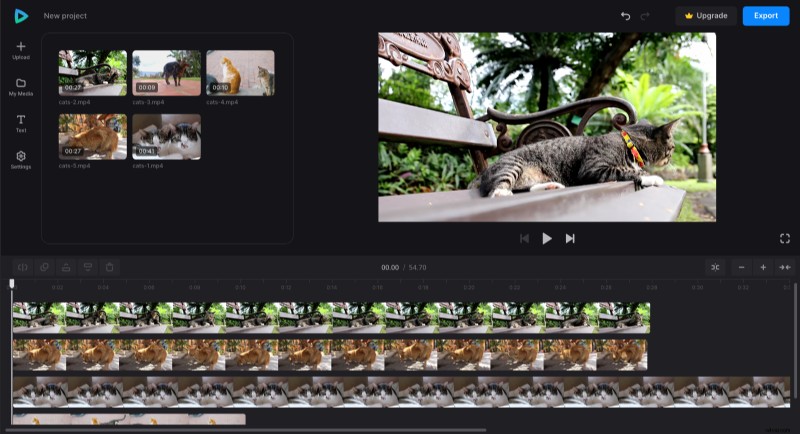
Puede cambiar el orden de los archivos multimedia en la línea de tiempo y ajustar sus propiedades una por una:recortar, duplicar, cambiar el volumen, la velocidad, etc. También puede mover todos los archivos directamente en la vista previa, cambiar su tamaño, combinarlos y superponerlos.
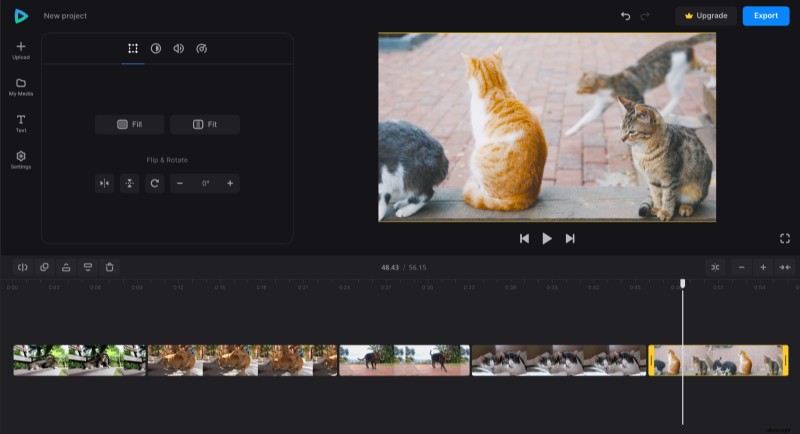
Si planea publicar el video en una plataforma específica, cambie su relación de aspecto seleccionando un ajuste preestablecido en la pestaña "Configuración". Y si es necesario, puede agregar subtítulos a través de la pestaña "Texto", establecer su fuente, color, tamaño, etc.
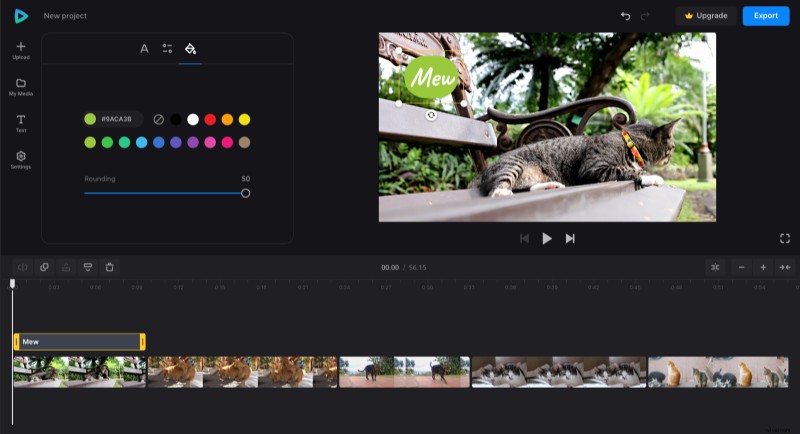
Cuando termine de editar, haga clic en "Exportar" y elija la opción de exportación que desee.
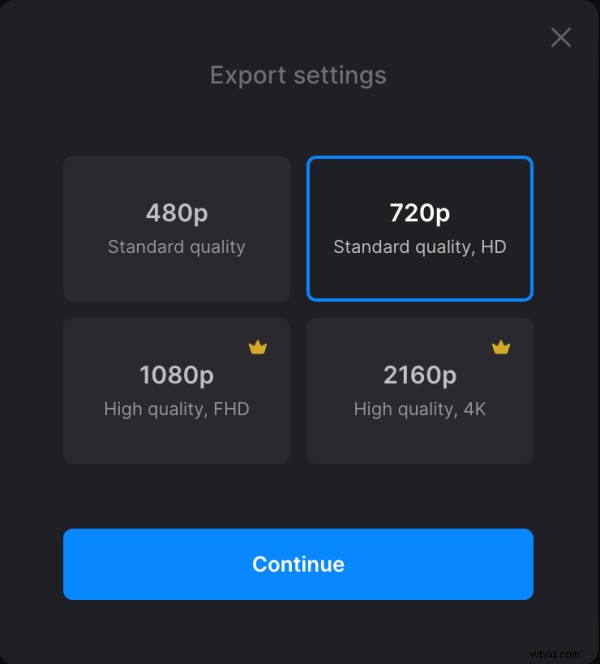
-
Guardar el resultado
Compruebe si le gusta cómo se ve el video y, de ser así, haga clic en "Descargar" para guardarlo en su dispositivo o almacenamiento en la nube. De lo contrario, haga clic en "Editar" para agregar cambios.

Si desea obtener más información sobre las opciones y funciones de nuestro editor de video todo en uno, puede encontrar más información en nuestro Centro de ayuda.
